
Ta programska oprema bo zagotovila, da bodo vaši gonilniki delovali in vas tako varovala pred pogostimi napakami računalnika in okvaro strojne opreme. Preverite vse svoje voznike zdaj v treh preprostih korakih:
- Prenesite DriverFix (preverjena datoteka za prenos).
- Kliknite Zaženite optično branje najti vse problematične gonilnike.
- Kliknite Posodobi gonilnike da dobite nove različice in se izognete sistemskim okvaram.
- DriverFix je prenesel 0 bralci ta mesec.
Številni niso opazili, ko je bil Windows 10, Windows 8.1 uradno izdan, dejstvo, da je bil postopek preimenovanja skupin ploščic res poenostavljen in je zdaj lažji kot kdaj koli prej. Upoštevajte naš hitri vodnik od spodaj, če želite izvedeti, kako to storiti.
Že smo vam razložili, kako lahko preprosto zmanjšanje in zapiranje aplikacij v operacijskem sistemu Windows 8.1, in niz drugih preprostih, a hkrati pomembnih stvari. Nova nastavitev je bila poenostavljena z uvedbo sistema Windows 8.1 in resnično polirana z najnovejšim
Preberite tudi: Uradna aplikacija Reuters, izdana za Windows 8, Prenesite zdaj
Ustvarjanje in poimenovanje skupin ploščic je bistvenega pomena za učinkovito upravljanje vseh nameščenih plošč. In če ste takšni kot jaz, jih imate nameščenih vsaj 50. Vse najlažje najdete na njihovem mestu, če jih razvrstite po kategoriji, v katero spadajo, na primer igre, družabne dejavnosti, zabava, delo, orodja in kateri koli imenovalec, za katerega menite, da bo dober. Evo, kako lahko to hitro storite.
Kako združiti ploščice v živo v računalnikih s sistemom Windows 8.1, 10 ali prenosnem računalniku?
1. Pojdi k svojemu Začetni zaslon in poskrbite, da imate tam vsaj približno 10 aplikacij, da boste imeli več skupin. Če vam ni dovolj, se le pomaknite navzdol in izberite od tam naprej jih pripnite na začetni zaslon.
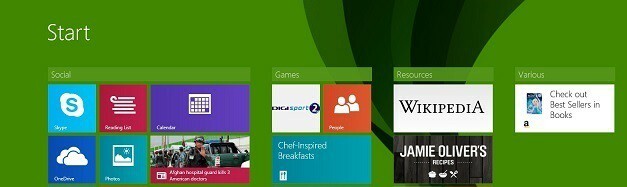
2. Zdaj preprosto z desno miškino tipko kliknite kjer koli na zaslonu in izberite od tam “Imena skupin“.
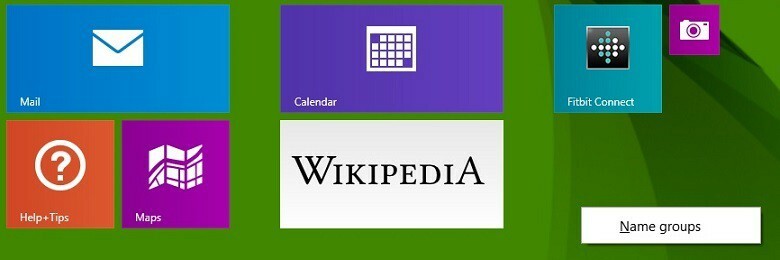
3. Če želiš ustvarite več skupin, preprosto primite katero koli živo ploščico, ki jo želite, in jo premaknite v desno. Zdaj bo ustvaril nov stolpec »in ga boste lahko preimenovali.

To je vse in če ste vedeli, kako to storiti v operacijskem sistemu Windows 8, potem se zavedate, da je bil postopek precej poenostavljen.
Pomembno: Ta metoda deluje tudi v sistemu Windows 10. Plošče lahko brez težav razvrstite po isti metodi. Za vse "umetnike", ki bi radi prilagodili svoj meni Start, imamo odličen vodnik V živo ploščice. Lahko se igrate z njihovo velikostjo in položajem, kot želite. V komentarjih nam sporočite, ali lahko prilagodite svoje ploščice v živo z našim vodnikom.
Preberite tudi: Microsoft bo Windows 10 predstavil izboljšave Live Tiles


